
Bagaimana untuk menukar kedudukan bar tugas dalam Win7? Bar tugas ialah bar fungsi dalam komputer Terdapat banyak kekunci pintasan perisian padanya Bar tugas biasanya berada di bahagian bawah Apabila sesetengah rakan menggunakannya, mereka mahu menukar lokasi bar tugas tahu cara menukarnya, jika anda tidak tahu cara mengendalikannya, editor di bawah telah menyusun tutorial menukar kedudukan bar tugas dalam Win7 Jika anda berminat, ikuti editor dan lihat di bawah!

1 Pertama, klik kanan ruang kosong bar tugas, dan kemudian menu berikut akan muncul jika bar tugas anda dikunci adalah tanda semak di hadapan lajur, keluarkan tanda semak sebelumnya Jika tiada tanda semak, mulakan sahaja dari langkah kedua, seperti yang ditunjukkan dalam gambar.
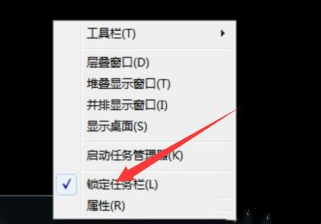
2 Kemudian, masih klik butang kiri tetikus pada ruang kosong bar tugas, seperti yang ditunjukkan dalam gambar.
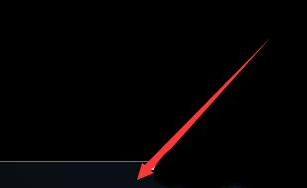
3 Kemudian, tahan butang kiri tetikus dan seret bar tugas ke sebelah kanan skrin, seperti yang ditunjukkan dalam gambar.

4 Pada masa ini, anda akan terkejut apabila mendapati bar tugas telah dikunci di sebelah kanan skrin. Jika anda suka dengan cara ini, anda sudah tentu boleh menukar tabiat penggunaan anda yang lalu dan mengalihkan bar tugas ke kanan seperti yang ditunjukkan dalam gambar.
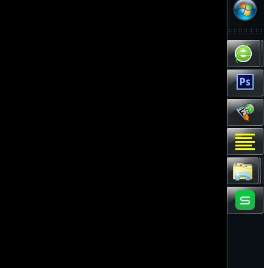
5 Jika anda menekan dan menahan butang kiri tetikus pada lajur kanan dan menyeretnya ke atas, anda akan mendapati bar tugas muncul di bahagian atas skrin, seperti yang ditunjukkan dalam gambar.
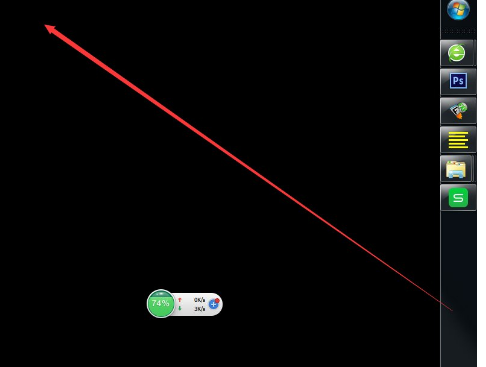
6 Jika bar tugas anda muncul seperti yang ditunjukkan di bawah kerana orang lain telah menyentuh komputer anda atau anda telah membuat tetapan tanpa mengetahuinya, dan anda ingin memulihkannya kepada lalai, apakah yang perlu anda lakukan? , seperti yang ditunjukkan dalam gambar
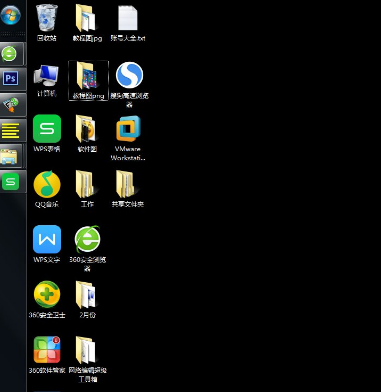
7. Dalam langkah yang sama, mula-mula klik kanan pada ruang kosong bar tugas dan pilih Buka Kunci Bar tugas, dan kemudian seret ruang kosong bar tugas ke bawah. , seperti yang ditunjukkan dalam gambar
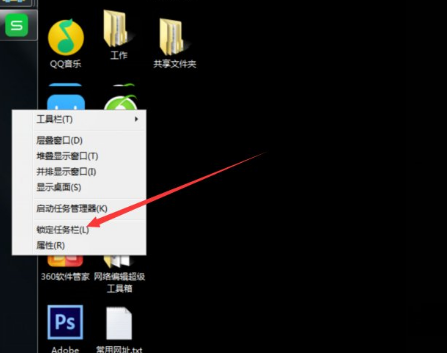
8 Okey, ia kembali kepada keadaan lalai. , seperti yang ditunjukkan dalam gambar
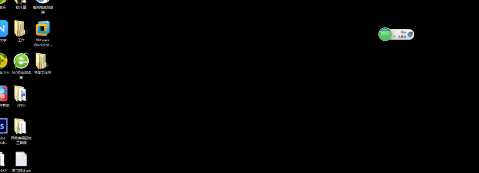
Di atas adalah keseluruhan kandungan [Cara menukar kedudukan bar tugas dalam Win7 - Tutorial menukar kedudukan bar tugas dalam Win7].
Atas ialah kandungan terperinci Bagaimana untuk menukar lokasi bar tugas dalam Win7. Untuk maklumat lanjut, sila ikut artikel berkaitan lain di laman web China PHP!
 Bagaimana untuk melaksanakan skrip shell
Bagaimana untuk melaksanakan skrip shell
 Bagaimana untuk membeli dan menjual Bitcoin di Binance
Bagaimana untuk membeli dan menjual Bitcoin di Binance
 Apakah maksud kadar bingkai?
Apakah maksud kadar bingkai?
 penggunaan fungsi panjang
penggunaan fungsi panjang
 Cara membayar dengan WeChat di Douyin
Cara membayar dengan WeChat di Douyin
 Tujuan arahan rm-rf dalam linux
Tujuan arahan rm-rf dalam linux
 Apakah sistem pembetulan ralat nama domain?
Apakah sistem pembetulan ralat nama domain?
 tetapan saiz penyesuaian echarts
tetapan saiz penyesuaian echarts
 apakah pengaturcaraan python
apakah pengaturcaraan python




